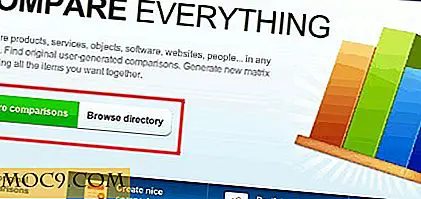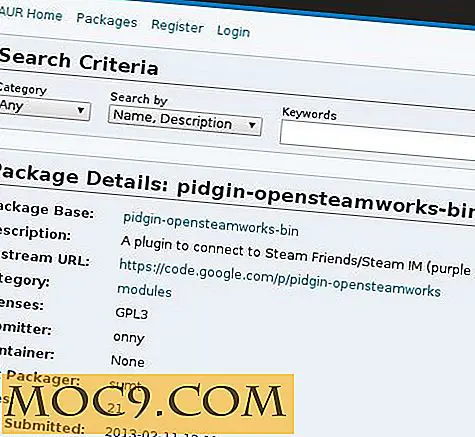QBlocker hjelper deg med å slutte å avslutte apper ved et uhell
I Mac OS X kan du avslutte en app uten at den ber om bekreftelse med tastatursnarveien "Kommando + Q." Når du er inne i en app og ønsker å avslutte den, kan du bare trykke denne tastekombinasjonen på tastaturet, og appen Vil gå ut umiddelbart uten noen anstrengelser.
Noen ganger kan du trykke på denne tastekombinasjonen uten å innse at arbeidet ditt ikke ble lagret i appen. Det er virkelig ingen måte å angre handlingen av denne nøkkelen, og arbeidet ditt er borte for alltid.
For å hjelpe deg med denne situasjonen er det en app som forhindrer deg i å avslutte apps ved et uhell. Appen kalles QBlocker, og den blokkerer "Command + Q" -tasten combo slik at du ikke ender opp med å lukke en app ved et uhell. Følgende er hvordan du bruker det for å oppnå dette.
QBlocker hjelper forhindre å avslutte apper ved et uhell
Appen er gratis, og du kan hente den fra sitt offisielle nettsted.
1. Gå over til QBlockers nettsted og last ned appen.
2. Når appen lastes ned, dobbeltklikker du på den for å montere den, dra og slipp den deretter i Programmer-mappen slik at den vises hvor dine apper vises, for eksempel Launchpad.
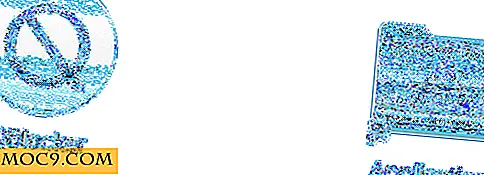
3. Start QBlocker.
4. Du får følgende spørsmål som sier at appen kommer fra Internett, og det vil spørre om du er sikker på at du vil åpne den. Klikk på "Åpne".

5. På den første skjermen i appen bør du se to alternativer. Den første som heter "Rediger regler", lar deg spesifisere reglene for appens magi, og den andre som er merket som "Blokker alt", tillater at magien til appen kjører på alle appene.

Hvis du klikker på "Blokker alt", må du holde ned kommandoen "Kommando + Q" for å avslutte alle appene.
6. Appen sitter i menylinjen, og det er der du kan få tilgang til den.
Hvis du vil spesifisere appene du ikke vil bruke med QBlocker ELLER hvis du vil spesifisere de eneste appene du vil bruke den med, kan du gjøre det ved å klikke på QBlocker-ikonet i menylinjen og velg alternativet som sier "Innstillinger ..."

7. I rullegardinmenyen bruker du rullegardinmenyen til å velge enten "Ikke bruk" eller "Bruk bare", alt etter hva som passer for deg.
Deretter klikker du på "+" (pluss) tegnet nederst for å legge til en app i listen.

8. Velg en app på følgende skjermbilde ved å klikke på appen og deretter klikke på "Åpne".

9. Den valgte appen vil vises i QBlocker-grensesnittet, og siden jeg har satt "Ikke bruk" i rullegardinmenyen, vil den valgte appen (Google Chrome) lukkes uten at jeg må holde "Command + Q "tastekombinasjon. Jeg kan bare trykke på tastekombinasjonen for å avslutte appen, da QBlocker ikke fungerer med Google Chrome.

10. Du kan legge til så mange programmer som du vil, ved å klikke på plustegnet. Det er en kategori i panelet merket som "Innstillinger", og det bør gi deg mulighet til å velge forsinkelse før du avslutter en app. Du kan justere det, men du vil.

Konklusjon
Hvis det har skjedd deg at du lukket en app ved hjelp av kommandoen "Kommando + Q" og du mistet det viktige arbeidet, bør veilederen ovenfor hjelpe deg med å forhindre å gjøre det ved hjelp av en gratis app kalt QBlocker.